חלק גדול מהסיבה לכך ש Chromecast של גוגל התמיד כאחד מה מכשירי הזרמה הטובים ביותר בשוק זה שקל מאוד לגשת לתוכן לאחד. בין תמיכה רחבה באפליקציות ליכולת לשקף את כל הטלפון או המחשב הנייד לטלוויזיה שלך בחמישה לחיצות או פחות, Chromecasts קלים לשימוש בטירוף. בין אם יש לך את Chromecast עם Google TV עם אפליקציות מובנות ושלט, או שאתה עדיין תולה ב- Chromecast מהדור הראשון ובטלפון שלך הוא השלט הרחוק, כך תוכלו להעלות את התוכן שלכם למסך הגדול שכולם יוכלו ליהנות ממנו.
אם זה עתה רכשת את ה- Chromecast שלך, מזל טוב וברוך הבא לעולם חדש לגמרי של צריכת תוכן קלה. לא ייקח לך הרבה זמן לעלות לרוץ, אבל אם האחיין שלך או הבת שלך שלחו לך Chromecast אבל לא עמדו במקום כדי להגדיר את זה בשבילכם, יש לנו מדריך נפרד שיעזור לכם הגדר Chromecast בטלוויזיה שלך.
מבצעי VPN: רישיון לכל החיים תמורת 16 דולר, תוכניות חודשיות במחיר של 1 דולר ומעלה
כיצד להעביר אפליקציה נתמכת ל- Chromecast
- פתח א אפליקציית מדיה.
- הקש על סמל שחקנים. לרוב זה נמצא בסמוך לפינה השמאלית העליונה ברוב האפליקציות, אך אם אינך רואה זאת בתפריט הראשי, תראה אותו גם ממסך ההפעלה.
-
הקש על Chromecast אתה רוצה להעביר את התוכן שלך אל.


 מקור: אנדרואיד סנטרל
מקור: אנדרואיד סנטרל
לאחר הליהוק, תראה את מסך הפתיחה של האפליקציה הזו בטלוויזיה שלך. אם אתה נמצא באפליקציית מוסיקה עם תור פעיל, המוסיקה תתחיל להתנגן מיד, ואם אתה באפליקציית וידאו, פשוט הקש על הפעל בסרטון כדי להתחיל לצפות בו בטלוויזיה שלך. אתה יכול לחזור ללחצן Cast זה כדי לעצור את הקאסט כשתסיים לצפות או להקשיב.
לא רואה את ה- Chromecast שאליו אתה רוצה להעביר? בדוק שאתה נמצא באותה רשת Wi-Fi. כמו כן, מרבית אפליקציות הווידאו לא יאפשרו לך להעביר לרמקולים התומכים ב- Chromecast או לתצוגות חכמות.
כיצד להעביר כרטיסיית דפדפן כרום ל- Chromecast
אם שירות וידאו אינו תומך ב- Chromecast דרך האפליקציה שלו, זה ממש בסדר. אתה עדיין יכול לשלוח אותו לטלוויזיה שלך דרך דפדפן Chrome, שבו יש ליהוק מובנה.
- פתח את ה אתר אינטרנט אתה רוצה ללהק.
-
לחץ על תפריט שלוש נקודות בפינה השמאלית העליונה.
 מקור: אנדרואיד סנטרל
מקור: אנדרואיד סנטרל -
נְקִישָׁה ללהק.
 מקור: אנדרואיד סנטרל
מקור: אנדרואיד סנטרל -
בחר את Chromecast אתה רוצה להעביר את התוכן שלך אל.
 מקור: אנדרואיד סנטרל
מקור: אנדרואיד סנטרל
הכרטיסייה שנבחרה תשתקף כעת בטלוויזיה שלך. כשאתה צופה בווידאו בזמן שיקוף, האודיו אמור להתנגן בטלוויזיה שלך במקום ב- Chromecast שלך, ובזמן הצפייה בווידאו אתה עשוי לראות את ההפעלה רק בטלוויזיה ולא במחשב הנייד שלך.
כדי להפסיק להעביר את הכרטיסייה שלך, אתה יכול לעשות אחד משני דברים:
- סגור את הכרטיסייה Chrome והקאסט יפסיק אוטומטית.
-
הקלק על ה סמל שחקנים לצד תפריט שלוש הנקודות ולחץ תפסיק ליד ה- Chromecast שאליו אתה מלהק.
 מקור: אנדרואיד סנטרל
מקור: אנדרואיד סנטרל
כיצד להעביר את מסך ה- Chromebook שלך ל- Chromecast
אם אתה על Chromebook, אתה יכול למעשה ללכת צעד אחד קדימה עם הליהוק שלך ולשקף את כל המסך שלך ל- Chromecast במקום. סביר להניח שלא תשתמשו בזה בתדירות גבוהה בהעברת כרטיסיות, אך זה יכול להיות שימושי עבור ליהוק אפליקציות שאינן נתמכות ב- Chromecast.
-
לחץ על זְמַן בפינה הימנית התחתונה.
 מקור: אנדרואיד סנטרל
מקור: אנדרואיד סנטרל -
נְקִישָׁה ללהק.
 מקור: אנדרואיד סנטרל
מקור: אנדרואיד סנטרל -
בחר את Chromecast אתה רוצה לשקף את המסך שלך. (רק מכשירי Chromecast וטלוויזיות המותאמות ל- Chromecast זכאים לשיקוף מסך. כדי לשקף את השמע שלך לרמקול חכם, השתמש במקום זאת ב- Bluetooth.)
 מקור: אנדרואיד סנטרל
מקור: אנדרואיד סנטרל
אם יש לך מספר מסכים, תקבל הנחיה איזה מסך אתה רוצה לשקף. לאחר שתסיים עם התוכן שרצית לשקף ל- Chromecast שלך, יש שלוש דרכים לכבות אותו:
- נְקִישָׁה תפסיק בהודעה המתמשכת על יציקה מעל לחלונית 'הגדרות מהירות'.
- הקלק על ה סמל שחקנים לצד תפריט שלוש הנקודות בדפדפן Chrome ולחץ תפסיק ליד ה- Chromecast שאליו אתה מלהק.
- כיבוי ה- Chromebook שלך.
כיצד לשקף את מסך הטלפון אנדרואיד שלך ל- Chromecast
אתה יכול לשקף את המסך שלך ל- Chromecast בדיוק כפי שהיית עושה ב- Chromebook. אתה יכול לעשות את זה דרך אפליקציית הבית של גוגל בכל מכשירי אנדרואיד, אך בחלק מהטלפונים של אנדרואיד כמו קו גוגל פיקסל מובנה הליהוק. טלפונים של סמסונג לא מכיוון שהם משתמשים במקום זאת ב- Smart View, שהוא פרוטוקול דומה (Miracast) שעובד על כמה מותגים של טלוויזיות חכמות.
כיצד לשקף את המסך בטלפון הנתמך על ידי Cast
- החלק מטה פעמיים מהחלק העליון של המסך כדי לפתוח את החלונית Quick Setting.
- החלק שמאלה כדי לעבור לדף השני של קיצורי הדרך של הגדרות מהירות.
-
בֶּרֶז מסך יצוק.

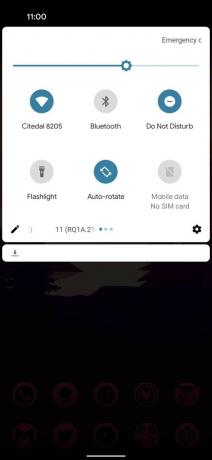
 מקור: אנדרואיד סנטרל
מקור: אנדרואיד סנטרל - הקש על Chromecast אתה רוצה לשקף.
-
בֶּרֶז התחל עכשיו.

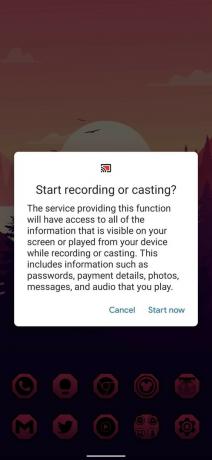
 מקור: אנדרואיד סנטרל
מקור: אנדרואיד סנטרל
בסיום הליהוק, פתח את גוון ההודעות והקש עליו לְנַתֵק בהודעת הליהוק.
כיצד לשקף באמצעות אפליקציית Google Home
- פתח את ה אפליקציית הבית של גוגל.
- גלול מטה למכשירים שלך בהגדרת הבית.
-
הקש על Chromecast אתה רוצה לשקף.
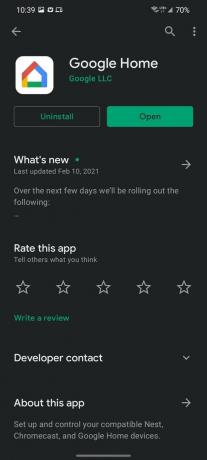

 מקור: אנדרואיד סנטרל
מקור: אנדרואיד סנטרל - בֶּרֶז הטיל את המסך שלי.
- בֶּרֶז מסך יצוק.
-
בֶּרֶז התחל עכשיו.


 מקור: אנדרואיד סנטרל
מקור: אנדרואיד סנטרל
המסך שלך לא ישתקף, וברוב הטלפונים המסך יעבור אוטומטית בין נוף לרוחב בזמן שאתה מסובב את הטלפון. בכל פעם שסיימת שיקוף, ישנן שתי דרכים לסיים את צוות השחקנים.
- חזור לאותו מסך ב- Google Home והקש עליו תפסיק ללהק.
- הרחב את ההתראה המתמשכת בגוון ההודעות שלך והקש עליה לְנַתֵק.
ערה ווגונר
Ara Wagoner הוא סופר ב- Android Central. היא מעצבת טלפונים ומציצה במקל את גוגל פליי מוסיקה. כשהיא לא כותבת עזרה וכיצד היא מצליחה לחלום על דיסני ולשיר שירים. אם אתה רואה אותה בלי אוזניות, RUN. אתה יכול לעקוב אחריה בטוויטר בכתובת @arawagco.
